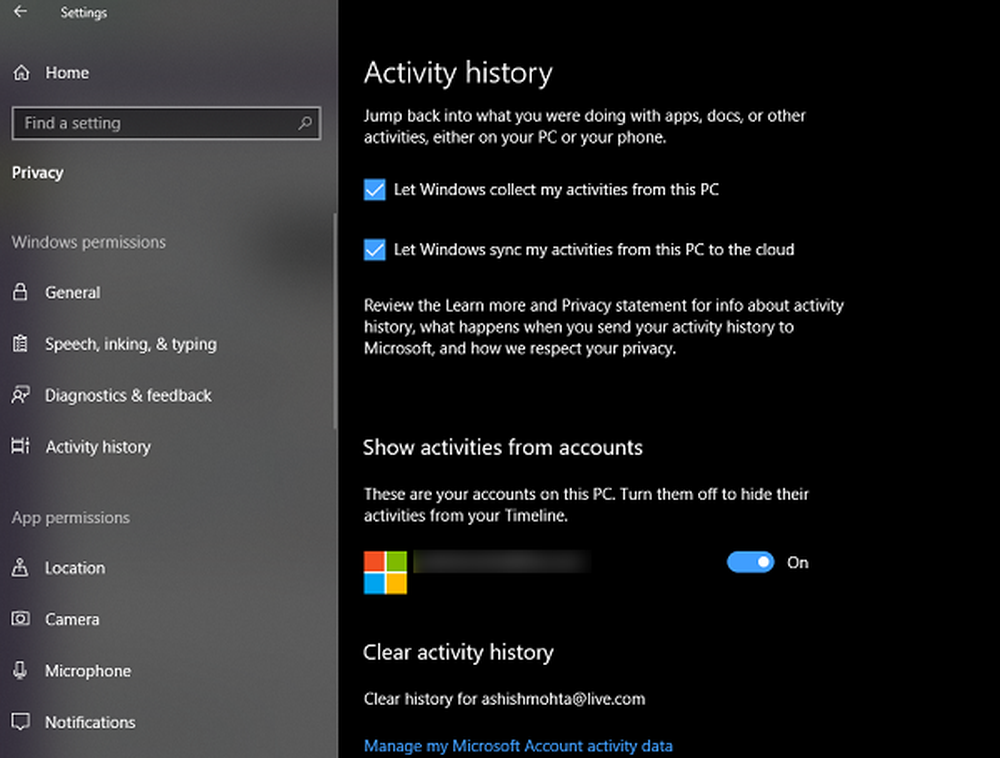Come utilizzare l'applicazione Foto di Windows 10 per ridimensionare le immagini

Ridimensiona Immagini Applicazione Foto di Windows 10
Per ridimensionare un'immagine, apri il Foto app e scegli l'immagine dalla libreria che desideri ridimensionare. In alternativa, puoi aprire Esplora file e fare clic con il pulsante destro del mouse sull'immagine desiderata e scegliere Foto dall'opzione "Apri con" dal menu. Quando l'immagine viene visualizzata in Foto, fai clic su Più opzioni pulsante e quindi scegliere il Ridimensiona opzione forma il menu.

Successivamente, si aprirà un altro menu con tre diverse opzioni per ridimensionare l'immagine. Le scelte di ridimensionamento preimpostate sono Piccole (0,25 MP) per le immagini del profilo e le miniature, Medio (2 MP) per le e-mail e Grande (4 MP) per la visualizzazione. Vedrai anche la dimensione MP originale dell'immagine, quindi hai un punto di riferimento. Scegli la dimensione che desideri e poi dove vuoi che l'immagine ridimensionata venga salvata.
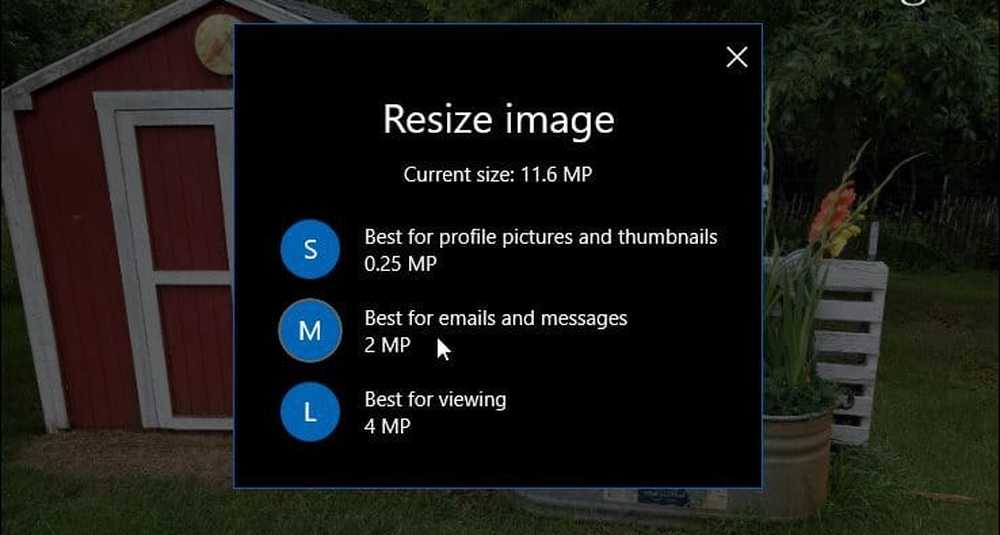
Vale anche la pena notare che le opzioni di ridimensionamento variano in base alla dimensione originale dell'immagine. Ad esempio, se hai una foto che è già grande, alcune delle opzioni di ridimensionamento verranno visualizzate in grigio. E se hai un'immagine troppo piccola, l'opzione di ridimensionamento non sarà nemmeno disponibile.
Al momento, le opzioni di ridimensionamento nell'app Foto sono semplici e non offrono molte opzioni. Se devi ridimensionare le immagini a una dimensione specifica per un lavoro o un progetto scolastico, di solito è meglio utilizzare un'app di terze parti più potente come SnagIt o Paint.net. Tuttavia, per ridimensionare rapidamente e in modo semplice le immagini da inviare via e-mail, salvare come backup o postare online, la funzione di ridimensionamento nell'app Foto consente di completare il lavoro. Fai un tentativo e facci sapere cosa ne pensi. Oppure, facci sapere quale app è la tua preferita per ridimensionare le foto.